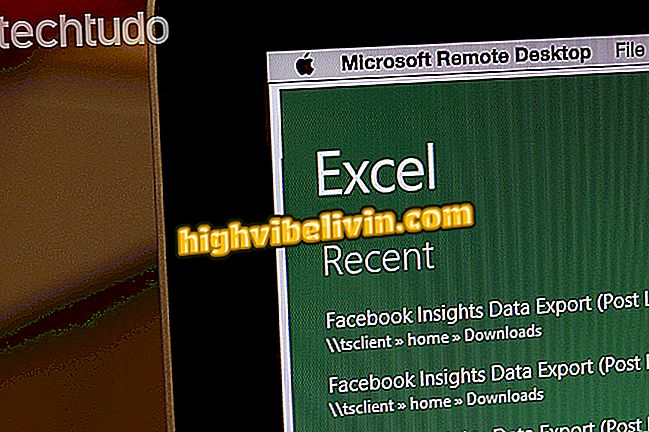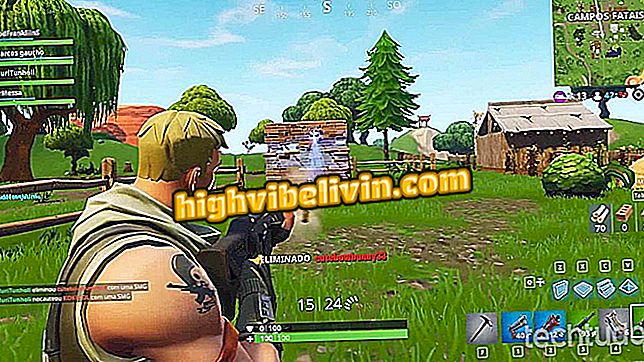Spausdintuvas nenori spausdinti? Patikrinkite galimas priežastis ir sprendimus
Jei jūsų spausdintuvas nespausdina, prašome žinoti, kad ši klaida yra gana paplitusi ir gali būti išspręsta paprastai. Paprastai tiesiog ištrinkite laukiantį dokumentą, atnaujinkite tvarkyklę arba atlikite mažus įrenginio spausdinimo nustatymų pakeitimus.
Didžiausia problema yra ta, kad priežastys gali būti daug, o tai lemia kelis problemos sprendimus. Toliau pateikiamos pagrindinės spausdinimo klaidų priežastys ir jų atitinkami sprendimai.
Išsiaiškinkite septynis spausdintuvus, kurie spausdina daugiau, praleidžiant mažiau

canon-printer-home
1. Išvalykite spausdinimo eilę
Jei eilėje yra laukiamas dokumentas, spausdintuvas spausdina tik tada, kai failai bus ištrinti. Dažniausiai spustelėjus „Atšaukti spausdinimą“ išsprendžiama problema. Tačiau kartais komanda neturi jokio poveikio, nes failas yra sugadintas - ir tai gali įvykti dėl kelių priežasčių, pvz., Elektros energijos tiekimo nutraukimo.
Sprendimas yra išvalyti spausdinimo ritinį per pačią sistemą. Norėdami tai padaryti, vienu metu paspauskite „Windows“ ir „R“ klavišus, kad atidarytumėte įrankį „Vykdyti“. Įveskite „services.msc“ be kabučių ir spustelėkite „Gerai“. Slinkite žemyn sąraše „Paslaugų“ lange, kol pamatysite „Spausdinti spolerį“. Dešiniuoju pelės mygtuku spustelėkite jį ir pasirinkite „Stop“.

„Windows Print Spooler“ paslauga pakimba
Dar kartą atidarykite „Vykdyti“, įveskite adresą „C: Windows System32 Spool spausdintuvai“ (be kabučių) ir paspauskite „Enter“. Atsidaro aplankas „Spausdintuvai“, rodantis spausdinimo eilėje esančius failus. Pasirinkite visus dokumentus ir juos ištrinkite.

Spausdinimo eilės valymas iš „Windows“ spausdintuvų aplanko
Grįžkite į paslaugų langą, dešiniuoju pelės mygtuku spustelėkite „Print Spooler“ ir pasirinkite „Start“. Kaip papildomą patarimą išjunkite kompiuterį ir spausdintuvą, palaukite maždaug vieną minutę ir vėl prijunkite du įrenginius. Po to tiesiog spausdinkite įprastai.
2. Atjunkite ir vėl prijunkite spausdintuvą ir kitą
Ne spausdintos mašinos problema gali būti susijusi su kompiuteriu, kurį sukelia sugadinti arba blogai prijungti kabeliai. Norėdami išbandyti doką, išjunkite spausdintuvą, atjunkite jį nuo kompiuterio ir vėl įjunkite. Jei jis neveikia, pabandykite pakeisti kabelį, jei yra kitas kabelis. Taip pat iš naujo nustatykite visus įrenginius, kurie tarpininkauja tarp kompiuterio ir spausdintuvo, pvz., Maršrutizatorių ar šakotuvą.
Taip pat įsitikinkite, kad USB prievado tvarkyklė yra atnaujinta. Atidarykite „Device Manager“, išplėskite „USB Drivers“ parinktį, dešiniuoju pelės klavišu spustelėkite spausdintuvo naudojamą įrašą ir pasirinkite „Update Driver“.

Atnaujinama USB prievado tvarkyklė, kuria spausdintuvas prijungtas prie kompiuterio
„Windows“ atidarys tvarkyklės naujinimo langą. Pasirinkite parinktį „Automatiškai ieškoti atnaujintos tvarkyklės programinės įrangos“. Įdiekite siūlomą tvarkyklę ir bandykite spausdinti dar kartą naudodami atitinkamą USB prievadą.
3. Patikrinkite kasetes
Daugelis spausdintuvų turi įspėjimo sistemą, kai kasetė yra netinkamai sumontuota, bet kadangi ne visi jie turi funkciją, verta atlikti rankinį patikrinimą. Atidarykite spausdintuvo dangtį ir atleiskite kasetes. Atkreipkite dėmesį, kad plastikinė juosta būtų pašalinta, nes nepamirškite, kad plomba yra įprasta klaida įterpiant naujus komponentus.
Pakeiskite sugavimus ir įsitikinkite, kad jie yra tvirtai pritvirtinti prie spausdintuvo. Tokiu būdu dauguma prekių ženklų automatiškai spausdins kalibravimo puslapį.

Užpildytos kasetės Padarykite spausdintuvą ne spausdintą
4. Sumažinkite programinę įrangą (HP modeliams)
HP spausdintuvas spausdina neužpildyta kasete. Ši priemonė pradėjo veikti 2016 m., Kai įvairių modelių programinė įranga pradėjo blokuoti neoriginalias kasetes. Išėjimas yra sumažintas iki iki 2015 m. Sukurtos programinės įrangos.
Pažymėtina, kad procedūra nėra paprasta, daugiausia dėl to, kad daugelis šių failų nebėra prieinami gamintojo svetainėje. Bet kuriuo atveju eikite į HP pagalbos puslapį (http://support.hp.com/us/drivers/printers), įveskite spausdintuvo modelį ir spustelėkite mygtuką „Pateikti“.
Šis puslapis bus atidarytas skirtuke „Programinė įranga ir tvarkyklės“. Ieškokite paskutinio failo iki 2015 m. Ir paspauskite „Atsisiųsti“. Dukart spustelėkite atsisiųstą failą ir sekite diegimo vedlio instrukcijas. Kai procedūra baigta, paleiskite kompiuterį iš naujo.

„HP“ spausdinimo kasetės su pakartotinai užpildytomis kasetėmis reikia atnaujinti programinę įrangą
5. Iš naujo nustatykite spausdintuvą
Atkuriant gamyklinius nustatymus, galima ištaisyti kai kurias klaidas, ypač kai spausdintuvas nespausdina iki galo. Atstatymo procedūra kiekvienai markei ir modeliui skiriasi, tačiau apskritai nustatymų meniu bus parinktis „Restore Defaults“ arba „Factory Defaults“.

Spausdintuvo atkūrimas į gamyklinius nustatymus gali išspręsti ne spausdinant visą puslapį
6. Naudokite „Windows“ trikčių diagnostiką
„Windows“ trikčių šalinimo įrankis gali būti labai naudingas, kai bandote sunkiai ir nieko. Ji nustatys problemos šaltinį ir pasiūlys sprendimą automatiškai.
Norėdami paleisti funkciją, atidarykite valdymo skydelį, eikite į „Aparatūra ir garsas“ ir spustelėkite nuorodą „Peržiūrėti spausdintuvus ir įrenginius“. Dešiniuoju pelės mygtuku spustelėkite spausdintuvą ir pasirinkite „Trikčių šalinimas“.

„Windows“ valdymo skyde esančio spausdintuvo trikčių šalinimas
Ši funkcija pasiūlys pataisymus, kai susidursite su nustatymais, kurie gali sukelti spausdintuvo veikimo klaidą. Spustelėkite „Taikyti šią pataisą“, kai vertinate galiojančius nurodymus. Priešingu atveju paspauskite „Ignoruoti šį koregavimą“, kad pamatytumėte kitą sprendimą.
7. Įdiekite arba atnaujinkite tvarkyklę
Jei spausdintuvas nėra rodomas valdymo skydelyje, tai yra ženklas, kurį reikia įdiegti tvarkyklę. Yra sąrašas, kaip atsisiųsti ir įdiegti spausdintuvo tvarkyklę „Epson“, „HP“, „Canon“, „Samsung“ ir kitus gamintojus. Procedūra yra tokia pati, kaip atnaujinti tvarkyklę, kuri yra svarbi taisant sistemos nesuderinamumus, dėl kurių gali atsirasti spausdinimo gedimų.

Spausdintuvo tvarkyklės diegimas ir atnaujinimas jį palaiko
8. Techninė pagalba
Visada yra fizinės žalos galimybė. Tačiau svarbu nepamiršti, kad jei neturite žinių, kaip elgtis su prietaisu, tai geriausia ne tai padaryti. Kai kuriais atvejais paprastas kontaktas gali sugadinti komponentus.
Be to, gamintojai atšaukia teisę garantuoti atvirus produktus per nustatytą laikotarpį. Jei įtariate, kad kyla problemų su spausdintuvo korpusu, geriausia jį perduoti įgaliotam techninės priežiūros centrui.

Jei reikia spausdintuvo fizinių problemų, kreipkitės į tarnybą
Kas yra geriausias ir pigiausias spausdintuvas? Sužinokite forume